Photoshop CS学习资料
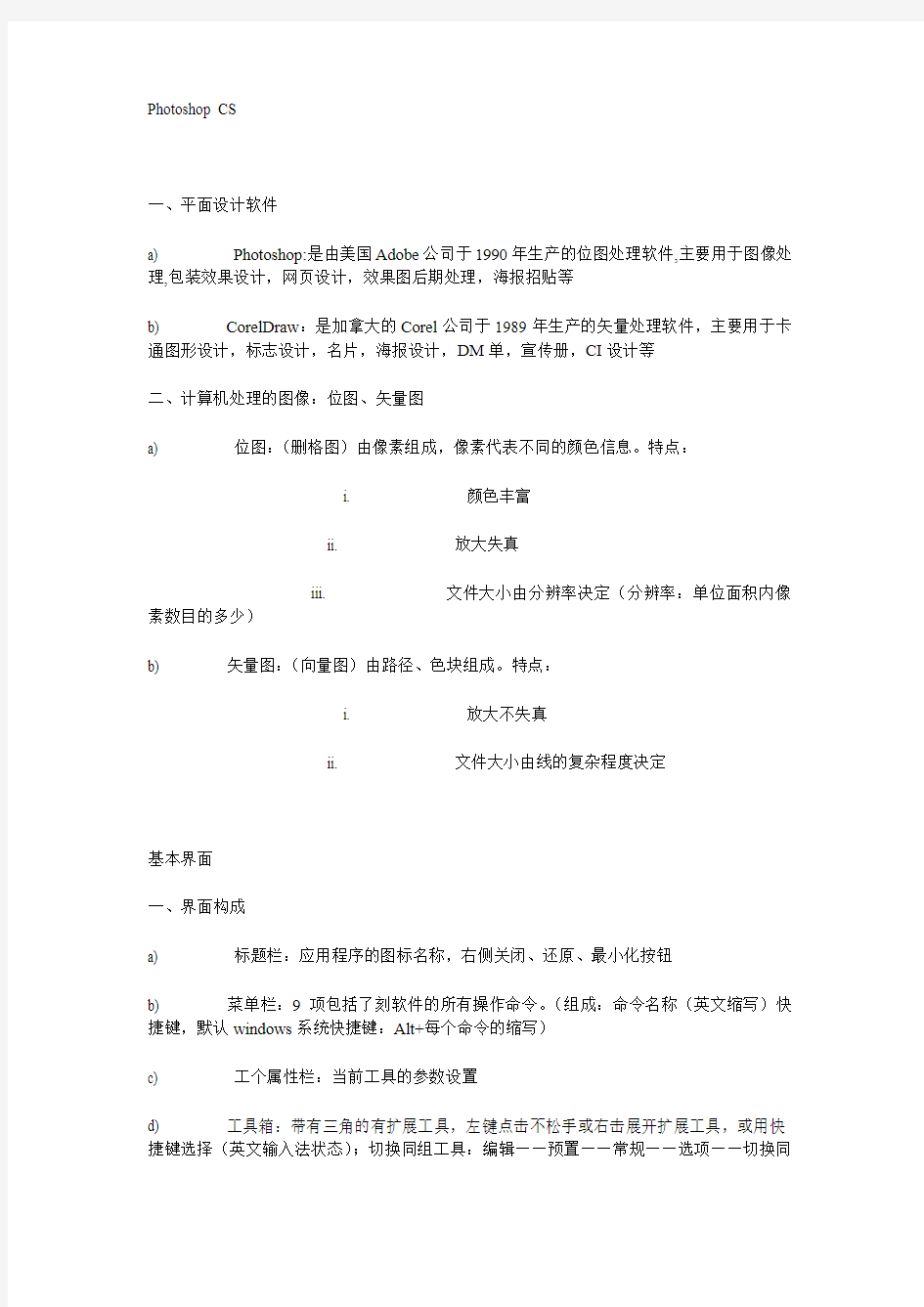

Photoshop CS
一、平面设计软件
a) Photoshop:是由美国Adobe公司于1990年生产的位图处理软件,主要用于图像处理,包装效果设计,网页设计,效果图后期处理,海报招贴等
b) CorelDraw:是加拿大的Corel公司于1989年生产的矢量处理软件,主要用于卡通图形设计,标志设计,名片,海报设计,DM单,宣传册,CI设计等
二、计算机处理的图像:位图、矢量图
a) 位图:(删格图)由像素组成,像素代表不同的颜色信息。特点:
i. 颜色丰富
ii. 放大失真
iii. 文件大小由分辨率决定(分辨率:单位面积内像素数目的多少)
b) 矢量图:(向量图)由路径、色块组成。特点:
i. 放大不失真
ii. 文件大小由线的复杂程度决定
基本界面
一、界面构成
a) 标题栏:应用程序的图标名称,右侧关闭、还原、最小化按钮
b) 菜单栏:9项包括了刻软件的所有操作命令。(组成:命令名称(英文缩写)快捷键,默认windows系统快捷键:Alt+每个命令的缩写)
c) 工个属性栏:当前工具的参数设置
d) 工具箱:带有三角的有扩展工具,左键点击不松手或右击展开扩展工具,或用快捷键选择(英文输入法状态);切换同组工具:编辑——预置——常规——选项——切换同
组工具使用shift键
i. 选中时,切换同组工具按“shift+工具快捷键”
ii. 未选中时,直接按工具快捷键切换同组工具
e) 状态栏:窗口——状态栏,显示了文件的显示比例,信息提示,文件大小等信息
f) 浮动调板:窗口——(可自由组合,拖拉浮动调板的名称到另一个调板)
g) 工作区:灰色部分
h) 文件
二、扩大工作区
a) 更改屏幕模式
i. 按“F”一次,带有菜单的屏幕模式
ii. 按“F”二次,全屏模式
iii. 按“F”三次,恢复标准模式
b) 按Tab 键,隐藏浮动调板(工具箱、控制面板、状态栏、工具属性栏)
c) 按Shift+Tab,控制调板的显示与隐藏
d) 全屏下,按Enter键,显示工具属性栏
三、属性栏参数设置方法
a) 数值的输入:
i. 光标点击修改框内,滚动鼠标中轴
ii. 方向键(蓝色为选中)
iii. 修改数值名称前出现左右的箭头符号,拖拉
iv. 按住Shift 键同时操作,以10个单位量进行修改
b) 有三角下拉列表的:点击弹出列表,选择
c) 有滑竿的:拖动滑竿修改
四、前景色、背景色
a) 默认:黑——白(D)
b) 切换前景色与背景色X
c) 填充前景色:Alt+Delete/Backspace
d) 填充背景色:Ctrl+Delete/Backspace
例子
一、简单相框的制作
a) 打开图像:文件——打开
b) 选择矩形选框工具,属性栏(选择新选区),创建选区(按空格键可在绘制过程中改变绘制的初始位置)
c) 选择——羽化(Ctrl+Alt+D)
d) 选择——选择反选(Ctrl+Shift+I)
e) 新建图层
f) 填充前景色或背景色
文件的操作
一、文件的基本操作
a) 新建:文件——新建(Ctrl+N)或按住Ctrl键双击灰色空白区;新建对话框的设置
i. 重命名
ii. 预设尺寸(选择或自定义)
iii. 分辨率
1) 屏幕分辨率:单位面积内像素数目的多少(一般为72dpi)
2) 图像分辨率:每英寸像素数目的多少(相片打印:300dpi ; 户外海报:72、50、30dpi等)
3) 打印分辨率:每英寸内流过油墨点数的多少
iv. 模式
1) 色彩三属性:
1. 色相(H):颜色名称
2. 饱和度(S):色彩的艳丽程度
3. 明度(B):颜色的明暗程度
2) 颜色模式(色彩模式):计算机表现颜色范围的形式
1. RGB色彩模式
a) 组成红R、绿G、蓝B 三色组成
b) 取值范围0——255
c) 组成色彩比较丰富的图像,也呆称为真彩色
d) 加色模式:(滤色)各种色光组合到一起变成白光
2. CMYK
a) C青色、M洋红、Y**、K黑色
b) 用于印刷的一种模式
c) 减色模式:(正片叠底)多种油墨混合最后变为黑色
3. 灰度模式:将有彩颜色变为黑白灰,只有256个色阶
v. 背景内容
b) 打开
i. 文件——打开(Ctrl+O)
ii. 双击灰色空白工作区
c) 浏览器
i. Shift+Ctrl+O
ii. 按住Shift,双击灰色空白区
iii. 窗口——文件浏览器
d) 最近打开文件:默认为10个;修改个数:编辑——预置——常规——文件处理
e) 存储:Ctrl+S
i. 打开文件,不进行修改不能进行存储,只能执行存储为
ii. 修改,不更改格式,覆盖原文件
f) 存储为:Shift+Ctrl+S
i. 改变文件格式
g) 存储为副本:Shift+Ctrl+S
h) 存储为Web所用格式:Alt+Shift+Ctrl+S;文件——存储为Web所用格式
i. 切片:将图片进行切割,存储为Web的所用格式(*.html),可提高网上浏览速度,将一幅图片分几个切片进行显示
i) 关闭:Ctrl+W
j) 关闭所有打开文件:Alt+Ctrl+W
k) 关闭应用程序:Ctrl+Q Alt+F4
l) 恢复:(F12)恢复到最后一次保存过后的状态,保存后的所有操作被删除
i. 历史记录:编辑——预置——常规——历史记录步数可进行调整(默认为20步,占用内存)
ii. 还原:Ctrl+Z;编辑——还原;历史记录当前状态(调板为蓝色)与最后一步的切换
iii. 向前:Ctrl+Shift+Z
返回:Ctrl+Alt+Z
二、文件的缩放与显示
a) 缩放
i. 缩放工具(Z):在页面中点击或拖拉框完成缩放(按往Alt键,在放大、缩小工具间转换)
ii. 状态栏:更改缩放比例
iii. 导航器:更改缩放比例或拖拉滑竿
iv. Ctrl+Space:临时转换为放大工具;Alt+Space临时转换为缩小工具
v. 视图——放大Ctrl+“+”缩小Ctrl+“-”
b) 显示
vi. 实际像素显示:Ctrl+Alt+ “0零”或双击放大镜工具
vii. 满画布显示:Ctrl+“0零”或双击抓手工具
viii. 打印尺寸:
图像的文件格式
一、*.jpg( *.jpe *.jpeg):有损压缩模式,在0——12范围内进行压缩,可保存图像大部分颜色信息,可保存路径,应用广泛
二、*.psd:ps自带的文件格式,可保存图层、路径、通道,存储空间大,便于后期再次修改
三、*.gif:只保存256个色阶的颜色,支持透明、支持动画,当前格式的色彩模式为索引颜
色(索引颜色:最多支持256种颜色,文件量小,用于颜色不丰富的图像。例如:标志、卡通图像等)
四、*.tif:(*.tiff)用于不同的应用程序,计算机平台之间交换文件。在一般情况下,同psd 文件格式一样,可保存图层、通道和路径;psd格式只能用photoshop打开,tif格式文件可在其它应用程序打开,图层自动合层。(特点:无损压缩模式,存储颜色信息丰富,占用空间大)
图像
一、图像大小:图像——图像大小(Alt+I+I);可更改文件尺寸和分辨率
二、画布大小:(Alt+I+S),可更改画布尺寸,当输入尺寸大于原样尺寸时,扩展画布;当输入尺寸小于原尺寸时,裁切画布(裁切事扩展画布区域,可选择定位,中间白争部分为图像)
a) 背景图层:可选择扩展画布区域颜色
b) 普通图层:扩展尺寸区域为透明
c) 背景图层转换为普通图层:双击背景图层
裁切工具
存储预设:在属性栏输入裁切尺寸,分辨率,点击属性栏左侧三角按钮下的新建按钮——重命名——自动存储到预设列表中;下拉列表右上方三角按钮——存储工具预设——选择路径存储(*.tpl),可复位、加载、删除等
例子:1寸照片的制作
1、打开文件
2、裁切工具,设置尺寸2.6*3.6cm,分辨率300像素/英寸
3、居中裁切,裁切过程中,按Space键可移动
4、确定裁切位置,按Enter键或属性栏上的“ü”
5、取消裁切,按Esc键,或属性栏上的“W”
6、图像——画布大小——(5寸)8.9*12.5cm(中心定位在左上方,先解除画布锁定)
7、移动工具,在图层上右击,复制图层,连续复制7次
8、用移动工具选中图层移动;按Shift可水平、垂直、45度角移动
9、点击图层面板右上方三角按钮——拼合图层
10、Ctrl+S ,格式为jpg
颜色设置
一b) 快速蒙版
i. 工具箱:进入快速蒙版(Q)
ii. 可转到通道中,有快速蒙版通道
iii. 再次按Q可退出,自动生成选区
二、通道
a) 通道用灰度图像记录信息(颜色或选区)
b) 通道分类
i. 颜色通道:由色采模式决定通道个数,由复合通道和原色通道组成
1. 颜色通道不能随便更改,更改后图像本图完全更改
2. 颜色通道的显示:Ctrl+K——显示与光标选项——用原色通道显示
3. 按Ctrl调单通道选区
ii. Alpha通道:存储、创建选区,白色为选区,灰色半选择,黑色为未选
1. 创建
a) 创建选区,点击“将选区存储为通道”
b) 点击新建按钮,创建新通道
2. 编辑:可用任何绘画类工具、滤镜、选区等工具进行修改
3. 复制、删除、重命名
iii. 专色通道:专用油墨的印刷
1. 创建:创建选区——右三角——创建专色通道
2. 显示:黑色为完全的油墨,灰色为部分油墨
c) 通道的编辑
i. 分离通道:将文件的所有通道分离开,模式为灰度
ii. 合并通道:将分离的通道或尺寸、分辨率相等的灰度图像合并为一个文件(合并的方式有:RGB、CMYK、LAB、多通道
iii. Alpha通道与专色通道的转换
1. 选择Alpha通道——双击——专色
2. 专色通道不能转换为Alpha通道
滤镜
一、注意事项
a) 滤镜只能用在当前图层,如有选区应用选区范围,且可重复使用
b) Ctrl+F,重复上次滤镜操作
c) Alt+Ctrl+F,打开上次滤镜对话框
d) 滤镜层:一个图层可应用多个滤镜混合效果(必须在滤镜库中打开的滤镜),新建按钮
e) 滤镜混合:编辑——消退——可选择混合模式和不透明度更改(Shift+Ctrl+F)
f) 内置滤镜18种,RGB下可全部使用,部分色彩模式不能使用或只能使用部分滤镜
二、滤镜的安装
a) 直接复制*.8bf文件到安装目录中,重启PS程序,自动安装到滤镜最下方
b) 有些滤镜需要安装,同程序的安装方法,安装到目录文件夹,重启PS程序
三、抽出:Alt+Ctrl+X
a) 使用方法:选中边缘高光器工具,将要抽现出的对象轮廓描边,选择填充工具,填充到轮廓内,确定轮廓内的对象被抽出来
b) 注意:
i. 抽出适用于边缘对比度比较好的图像,可抽出一虚张声势毛发比较好
ii. 抽出也可抽出单色、强制前景色、选颜色,用边缘高光器涂满整个要抽出的区域,确定即可
四、液化:Ctrl+Shift+X
五、像素化:
例子:十字绣
1、打开图像——滤镜——像素化——马赛克,调整合适的数值为A
2、新建文件大小为A像素的正方形文件,且ppi与打开图像相同
3、绘制两条黑色对角线(2个图层)
4、分别定义图案1,图案2
5、再打开图像,新建图层1,填充定义图案1,新建图层2,填充定义图案2
6、调出图层1选区,选择——修改——扩边(可有羽化,1——2像素)
7、复制2个背景图层为图层3,图层4
8、在图层3中删除
9、调出图层2选区,选择——修改——扩边,在图层4中删除
10、在图层3、4中加图层样式
11、创建一个黑色图层
六、例子:火焰字
1、新建——灰度模式的文件,填充黑色
2、输入文字(存储选区)
3、旋转画布
4、滤镜——风格化——风
5、旋转画布
6、可执行滤镜——风格化——扩散
7、滤镜——扭曲——波纹,调整合适数值
8、调出文字选区(收缩2个像素,羽化)
9、图像——模式——索引颜色(合层确定)
10、图像——模式——颜色表——黑体
11、将文字填充颜色
pscs5教学计划
pscs5教学计划 篇一:PHoToSHoPcS5教学大纲 《PHoToSHoP图像处理》教学大纲 一、课程教学目标 通过本课程的学习,学生应实现如下目标: 知识目标:掌握数字图形图像的基础知识,掌握平面设计的基础知识,熟练掌握Photoshop软件的操作方法与技巧。 能力目标:通过本课程的学习,学生能够了解进行图形图像处理的一般思路和过程,能够综合应用Photoshop进行图形图像处理、能制作出富有创意的图形图像作品,能够将计算机平面图形设计知识应用于实际,处理生活中实际遇到的问题。 情感目标:帮助学生形成独特的思维理念,开阔学生的艺术视野,提升学生的审美能力,激发学习计算机的兴趣。 二、课程教学基本要求 通过本课程的学习,学生应达到下列基本要求: (1)熟悉Photoshop绘图软件环境,掌握Photoshop基本操作技能。(2)熟练使用Photoshop提供的各种绘图工具以及在实际绘图中的应用技巧,为绘制复杂图形奠定基础。 (3)掌握Photoshop图形图像处理功能以及滤镜、特效的使用。(4)掌握Photoshop在平面设计及制作上的绘图功能以及它的图像
处理功能、 平面设计功能。 四、教学方法与策略 本课程以实用案例为核心,对相关知识点进行归纳、提炼,在实用案例讲解中使学生掌握该课程的相关知识。精讲多练,注重培养学生的实际动手能力,激发学生的想象力和创造力。教学中通过“鼓励-启发-指导-实践”的教学方式来调动学生的学习积极性,形成“以学生为主体,教师为主导”的教学模式。 五、学生学习成效评估方式 本课程是考查课程,通过每周检查学生上机完成作业情况,以及在期末学生提交的一份作品来检查学生对知识的掌握情况。最终的期末考查成绩由三项内容组成,其中期末作品成绩占70%,课堂作业占20%,考勤占10%。 期末作品要求:1.内容: 艺术海报、插画、折页宣传册(平面图,效果图)、创意涂鸦、广告(宣传广告,商业广告,公益广告)、商品包装(包装效果图,分解图)均可,但必须包含本人的照片在内; 表现手法内容不限。传统手绘技法、数码合成制作,表达方式不限,风格以时尚、童趣、创意设计、仿古、写实为主。作品可以有相应的场景和其它事物作为辅助; 作品为自己原创或者应用于素材合成、拼合的创意作品,作品内容健康、积极向上。2.作品规格要求:
Adobe Photoshop CS6 自学完全版教程
Adobe Photoshop CS6 基本知识 第一讲基础知识 一、Photosop是ADOBE公司推出的图形图像处理软件,功能强大,广泛应用于印刷、广告设计、封面制作、网页图像制作、照片编辑等领域。利用Photosop 可以对图像进行各种平面处理。绘制简单的几何图形、给黑白图像上色、进行图像格式和颜色模式的转换。 二、Photosop7.0的启动与退出 1、启动Photoshop的方法: 单击开始/程序/Photoshop7.0即可启动.或者打开一个Photoshop文件也能够启动Photoshop. 2、退出Photoshop的方法: 单击关闭按钮或按下CTRL+Q组合键或ALT+F4组合键,都可以退出Photoshop。 三、Photoshop的窗口组成(标题栏、菜单栏、工具栏、工具箱、图像图口、控制面板、状态栏、Photoshop桌面) 1、标题栏:位于窗口最顶端。 2、菜单栏:其中包括9个菜单。位于标题栏下方。 3、工具栏:位于菜单栏下方。可以随着工具的改变而改变。 4、工具箱:位于工具栏的左下方。 5、图像窗口:位于工具栏的正下方。用来显示图像的区域,用于编辑和修改图像。 6、控制面版:窗口右侧的小窗口称为控制面版。用于改变图象的属性。 7、状态栏:位于窗口底部,提供一些当前操作的帮助信息。
8、Photoshop桌面:Photoshop窗口的灰色区域为桌面。其中包括显示工具箱、控制面板和图像窗口。 四、图像窗口:图像窗口由(标题栏、图像显示区、控制窗口图标) 1、标题栏:显示图像文件名、文件格式、显示比例大小、层名称以及颜色模式。 2、图像显示区:用于编辑图像和显示图像。 3、控制窗口图标:双击此图标可以关闭图像窗口。单击此图标,可以打开一个菜单,选择其中的命令即可。 五、工具箱和工具栏 Photosop工具包含了40余种工具,单击图标即可选择工具或者按下工具的组合键。工具箱中并没有显示出全部的工具,只要细心观察,会发现有些工具图标中有一个小三角的符号,这就表示在该工具中还有与之相关的工具。打开这些工具的方法有两种: 1、把鼠标指针移到含有三角的工具上,右击即可打开隐藏的工具或者按鼠标左键不放在工具上开隐藏稍等片刻也可打工具。然后选择工具即可。 2、可以按下ALT键不放,再单击工具图标,多次单击可以在多个工具之间切换。 六、控制面板 控制面板可以完成各种图像处理操作和工具参数设置,Photosop7.0中共提供了14个控制面板。其中包括:导般器、信息、颜色、色板、图层、通道、路径、历史记录、动作、工具预设、样式、字符、段落控制面板和状态栏。 1、导般器(Nanigator):用来显示图像上的缩略图,可用缩放显示比例,
(完整版)图形图像处理案例教程photoshopcs5教案.doc
PS 教学简案建议学时: 64 学时
课题任务参考资料教学方法 教学目标 任务学习重点教学实施 项目一认识Photoshop CS5 本项目参考节数: 6 课时 认识Photoshop CS5 教学配套课件 教师讲解、示范演示、操作辅导, 授课节数 6 课时 学生操作 1.认识 Photoshop CS5 的工作界面 2.学会整理操作窗口 3.掌握 Photoshop 文件的基本操作,学会新建、打开、关闭、保存文件 4.初步掌握图层的基本操作 5.运用历史记录面板还原操作 1.认识Photoshop CS5 的工作界面 2.文件的管理 3.制作一张简单的广告 1.认识Photoshop CS5 的工作界面 2.掌握Photoshop 文件的基本操作,学会新建、打开、关闭、保存文件 3.初步掌握图层的基本操作 任务 1认识Photoshop CS5的工作界面 任务简述:认识Photoshop CS5 的工作界面以及各种菜单、工具 相关知识:(教师讲解、演示,学生操作) 1.认识工作区,进行屏幕切换操作 2.认识工具箱,选择工具进行操作 3.认识工具与属性栏、面板,对不同工具的属性栏进行操作 任务实施:
教学检测教学总结任务 2文件的管理 任务简述:文件管理,包括新建文件、打开文件,把文件以不同的格式存储到指定的位置等,及图层基本操作。 相关知识:(教师讲解、演示,学生操作) 1.文件的管理 2.图层 3.文件格式 任务实施:(教师演示,学生操作训练、教师指导) 按操作步骤操作 任务 3制作一张简单的广告 任务简述:制作一张简单的广告。 相关知识:(教师讲解、演示,学生操作) 1.新建图层 2.图层的复制 3.调整图层顺序 任务实施:(教师演示,学生操作训练、教师指导) 按操作步骤操作 1.任务过程中检查操作效果、检查任务作品 2.完成自我检测 3.布置作业 完成自我检测
PhotoshopCS6基础知识教程
Photoshop CS6基础知识教程 第一课初识Photoshop CS(PS) 一、Photoshop简介及应用领域 Photoshop是Adobe公司开发的一个跨平台的平面图像处理软件,是专业设计人员的首选软件。1990年2月,Adobe公司推出Photoshop1.0,2005年5月最新版本为PhotoshopCS2,即Photoshop9.0。 Photoshop是图像处理软件,其优势不在图形创作。 图像处理是对已有的位图图像进行编辑、加工、处理以及运用一些特殊效果;常见的图像处理软件有Photoshop、Photo Painter、Photo Impact、Paint Shop Pro。 图形创作是按照自己的构思创作。常见的图形创作软件有Illustrator、CorelDraw、Painter。应用领域:主要应用于平面设计、网页设计、数码暗房、建筑效果图后期处理以及影像创意等。 二、界面构成 Photoshop的界面由菜单栏、工具选项栏、工具箱、图像窗口、浮动调板、状态栏等 菜单栏:将Photoshop所有的操作分为九类,共九项菜单。如编辑、图像、图层、滤镜; 工具选项栏:会随着使用的工具不同,工具选项栏上的设置项也不同; 工具箱:工具下有三角标记,即该工具下还有其它类似的命令。当选择使用某工具,工具选项栏则列出该工具的选项; 按工具上提示的快捷键使用该工具 按SHIFT+工具上提示的快捷键切换使用这些工具 按TAB 显示/隐藏工具箱、工具选项栏和调板 按F 切换屏幕模式(标准屏幕模式、带有菜单栏的全屏模式、全屏模式) 状态栏:包含四个部分,分别为:图像显示比例、文件大小、浮动菜单按钮及工具提示栏; 浮动调板:可在窗口菜单中显示各种调板。 双击调板标题最小化或还原调板 拖动调板标签分离和置入调板 调板右边三角调板菜单 复位调板位置窗口->工作区->复位调板位置 存储工作区窗口->工作区->存储工作区 SHIFT+TAB 显示/隐藏调板 调板窗:可将常用的调板置入其中。 文件浏览器:专业的图像浏览器,可预览各种格式的图片,并有批处理和批重命名的功能。 三、基本概念 1. 像素:是组成图像的最基本单元,它是一个小的方形的颜色块。 2. 图像分辨率:即单位面积内像素的多少。分辨率越高,像素越多,图像的信息量越大。单位为PPI(Pixels Per Inch),如300PPI表示该图像每平方英寸含有300×300个像素。 图像分辨率和图像尺寸的值决定了文件的大小及输出质量,分辨率越高,图像越清晰,所产生的文件也越大。图像分辨率成为图像品质和文件大小之间的代名词; 如果是用来印刷的图像,其分辨率一定要大于等于:120像素/厘米,折算大约是:300像素/英寸。 3. 点阵图:又称像素图,即图像由一个个的颜色方格所组成,与分辨率有关,单位面积内
Photoshop CS5教程 word版
Photoshop CS5简单教程 第一章Photoshop CS的工具箱 Photoshop CS的工具分为如下几大类:选取工具、着色工具、编辑工具、路径工具、切片工具、注释、文字工具和导视工具。工具箱下部是3组控制器:色彩控制器可以改变着色色彩;蒙版控制器提供了快速进入和退出蒙版的方式;图像控制窗口能够改变桌面图像窗口的显示状态,图5-1所列是全部工具箱。 1.1 工具属性设置 Photoshop CS中每个工具都会有一个相应的工具选项 属性栏,这个属性栏出现在主菜单的下面,使用起来 十分方便,可以设置工具的参数。 大多数图像编辑工具都拥有一些共同属性, 如色彩混合模式、不透明度、动态效果、压力和笔刷 形状等。 1.1.1 色彩混合模式 色彩混合模式决定了进行图像编辑(包括绘画、擦除、 描边和填充等)时,当前选定的绘图颜色如何与图像 原有的底色进行混合,或当前层如何与下面的层进行 色彩混合。 要设置色彩混合模式,对于绘图工具而言, 可通过该工具的选项条,对于图层而言,可利用图层 控制面板。 (1)正常模式(2)溶解模式(3)背后模式(4)正片叠底模式(5)叠加模式(6)重叠模式(7)柔光模式(8)强光模式(9)颜色减淡模式(10)颜色加深模式(11)变暗模式(12)变亮模式(13)差值模式(14)排除模式(15)色度模式(16)饱和度模式(17)颜色模式 (18)亮度模式 1.1.2 设置不透明度 通过设置不透明度,可以决定底色透明程度,其取值范围是1%~100%,值越大,透明度越大。 对于工具箱中的很多种工具,在工具选项条中都有设置不透明度项,设置不同的值,作用于图像的力度不同。 此外,在图层控制面板中也有不透明度这一项,除了背景层之外的图层都能设置不同的透明度,透明度不同,叠加在各种图层上的效果也不一样,下面两图是不透明度不同时图像的效果。 1.1.3 设置流动效果 利用此功能可以绘制出由深到浅逐渐变淡的线条,该参数仅对画笔、喷枪、铅笔和橡皮擦工具有效,它的取值范围是1%~100%。 Flow值越大,由深到浅的效果越匀称,褪色效果越缓慢,但是如果画线较短或此数值较大,则无法表现褪色效果。
(完整版)photoshop_cs5入门教程[1]
初学者必读 对于初学PS的朋友来说,在学习的过程中感到十分的迷茫,当看到网上好多优秀的PS作品后,总是感到无从下手,那些优秀的作品是如何制作出来的呢?其实对于初学者来说,认真的学习PS中的最基础性的操作,才是关键。借此作者总结了一些初学者常用的技术技巧与效果制作,希望初学者能够切实的到帮助。 1. 了解PS中的基本概念 1.1 PS中的基本概念 位图:位图图像在技术上称为栅格图像,它使用像素来表现图像。选择“缩放”工具,在视图中多次单击,将图像放大,可以看到图像是由一个个的像素点组成的,每个像素都具有特定的位置和颜色值。位图图像最显著的特征就是它们可以表现颜色的细腻层次。基于这一特征,位图图像被广泛用于照片处理、数字绘画等领域。 矢量图:矢量图形也称为向量图形,是根据其几何特性来描绘图像。矢量文件中的图形元素称为对象,每个对象都是一个自成一体的实体。使用“缩放”工具将图像不断放大,此时可看到矢量图形仍保持为精确、光滑的图形。 分辨率:简单讲即是电脑的图像给读者自己观看的清晰与模糊。图像尺寸与图像大小及分辩率的关系:如图像尺寸大,分辩率大,文件较大,所占内存大,电脑处理速度会慢,相反,任意一个因素减少,处理速度都会加快。
通道:很多读者对于通道概念都感到困惑不解。其实它很简单,通道代表了色彩的区域。一般来说一种基本色为一个通道,例如RGB颜色模式,R为红色,代表图像中的红色范围,G为绿色,B为蓝色。 图层:在制作一幅作品时,要使用多个图层。图层就像把一张张透明拷贝纸叠放在一起,由于拷贝纸的透明特征,使图层上没有图像的区域透出下一层的内容。 1.2 图像的色彩模式
Photoshop_CS(PS)基础知识教程(完整版)1汇总
Photoshop CS ( PS )基础知识教程(完整版) 第一课 初识 Photoshop CS ( PS ) 一、Photoshop 简介及应用领域 Photoshop 是Adobe 公司开发的一个跨平台的平面图像处理软件,是专业设计人员的首选软 件。1990 年 2 月,Adobe 公司推出 Photoshop1.0, 2005 年 5 月最新版本为 PhotoshopCS2, 即 Photoshop9.0。 Photoshop 是图像处理软件,其优势不在图形创作。 图像处理是对已有的位图图像进行编辑、 加工、处理以及运用一些特殊效果; 常见的图像处 理软件有 P hotosho P 、P hoto Pain ter 、P hoto Imp act 、P ai nt Shop Pro 。 图形创作是按照自己的构思创作。常见的图形创作软件有 Illustrator 、CorelDraw 、Painter 。 应用领域:主要应用于平面设计、网页设计、 数码暗房、建筑效果图后期处理以及影像创意 等。 界面构成 Photoshop 的界面由菜单栏、工具选项栏、工具箱、图像窗口、浮动调板、状态栏等 菜单栏:将Photoshop 所有的操作分为九类,共九项菜单。如编辑、图像、图层、滤镜; 工具选项栏:会随着使用的工具不同,工具选项栏上的设置项也不同; 工具箱:工具下有三角标记,即该工具下还有其它类似的命令。当选择使用某工具,工 具选项栏则列出该工具的选项; 按工具上提示的快捷键 使用该工具 按SHIFT+工具上提示的快捷键 切换使用这些工具 按TAB 显示/隐藏工具箱、工具选项栏和调板 按F 切换屏幕模式(标准屏幕模式、带有菜单栏的全屏模式、全屏模式) 状态栏:包含四个部分,分别为:图像显示比例、文件大小、浮动菜单按钮及工具提示 栏; 浮动调板: 双击调板标题 拖动调板标签 调板右边三角 复位调板位置 存储工作 区 窗口 ->工作区->存储工作区 SHIFT+TAB 显示/隐藏调板 调板窗:可将常用的调板置入其中。 文件浏览器:专业的图像浏览器,可预览各种格式的图片,并有批处理和批重命名的功 能。 三、基本概念 1. 像素:是组成图像的最基本单元,它是一个小的方形的颜色块。 2. 图像分辨率:即单位面积内像素的多少。分辨率越高,像素越多,图像的信息量越大。 单位为PPI (Pixels Per Inch ),女0 300PPI 表示该图像每平方英寸含有 300 x 300个像素。 图像分辨率和图像尺寸的值决定了文件的大小及输出质量,分辨率越高,图像越清晰, 所产生的文件也越大。图像分辨率成为图像品质和文件大小之间的代名词; 如果是用来印刷的图像,其分辨率一定要大于等于: 120像素/厘米,折算大约是:300 像素/英寸。 3. 点阵图:又称像素图,即图像由一个个的颜色方格所组成,与分辨率有关,单位面积内 可在窗口菜单中显示各种调板。 最小化或还原调板 分离和置入调板 调板菜单 窗口 ->工作区-> 复位调板位置
PhotoshopCS6自学教程
Adobe Photoshop CS6基础知识 一、Photosop是ADOBE公司推出的图形图像处理软件,功能强大,广泛应用于印刷、广告设计、封面制作、网页图像制作、照片编辑等领域。利用Photosop可以对图像进行各种平面处理。绘制简单的几何图形、给黑白图像上色、进行图像格式和颜色模式的转换。 二、Photosop7.0的启动与退出 1、启动Photoshop的方法: 单击开始/程序/Photoshop7.0即可启动.或者打开一个Photoshop文件也能够启动Photoshop. 2、退出Photoshop的方法: 单击关闭按钮或按下CTRL+Q组合键或ALT+F4组合键,都可以退出Photoshop。 三、Photoshop的窗口组成(标题栏、菜单栏、工具栏、工具箱、图像图口、控制面板、状态栏、Photoshop桌面) 1、标题栏:位于窗口最顶端。 2、菜单栏:其中包括9个菜单。位于标题栏下方。 3、工具栏:位于菜单栏下方。可以随着工具的改变而改变。 4、工具箱:位于工具栏的左下方。 5、图像窗口:位于工具栏的正下方。用来显示图像的区域,用于编辑和修改图像。 6、控制面版:窗口右侧的小窗口称为控制面版。用于改变图象的属性。 7、状态栏:位于窗口底部,提供一些当前操作的帮助信息。 8、Photoshop桌面:Photoshop窗口的灰色区域为桌面。其中包括显示工具箱、控制面板和图像窗口。 四、图像窗口:图像窗口由(标题栏、图像显示区、控制窗口图标) 1、标题栏:显示图像文件名、文件格式、显示比例大小、层名称以及颜色模式。 2、图像显示区:用于编辑图像和显示图像。 3、控制窗口图标:双击此图标可以关闭图像窗口。单击此图标,可以打开一个菜单,选择其中的命令即可。 五、工具箱和工具栏 Photosop工具包含了40余种工具,单击图标即可选择工具或者按下工具的组合键。工具箱中并没有显示出全部的工具,只要细心观察,会发现有些工具图标中有一个小三角的符号,这就表示在该工具中还有与之相关的工具。打开这些工具的方法有两种: 1、把鼠标指针移到含有三角的工具上,右击即可打开隐藏的工具或者按鼠标左键不放在工具上开隐藏稍等片刻也可打工具。然后选择工具即可。 2、可以按下ALT键不放,再单击工具图标,多次单击可以在多个工具之间切换。 六、控制面板 控制面板可以完成各种图像处理操作和工具参数设置,Photosop7.0中共提供了14个控制面板。其中包括:导般器、信息、颜色、色板、图层、通道、路径、历史记录、动作、工具预设、样式、字符、段落控制面板和状态栏。 1、导般器(Nanigator):用来显示图像上的缩略图,可用缩放显示比例,迅速移动图像的显示内容。
photoshop CS5教案
i 2013—2014学年度下学期《Photoshop CS5图像处理》教学进度计划表 周次教学内容课时 1 第6章图像色彩与影调的调整 2 2 第6章图像色彩与影调的调整 2 3 第7章滤镜的使用 2 4 第7章滤镜的使用 2 5 第9章文字的编辑与特效 2 6 第10章蒙版与通道的应用 2 7 第11章绘图工具使用 2 8 第12章动作与任务自动化 2 9 工具软件(一) 2 10 工具软件(二) 2 11 工具软件(三) 2 12 制作综合课件 2 13 制作综合课件 2 14 制作综合课件 2 15 制作综合课件 2 16 17 18 19 20
课题第6章图像色彩与影调的调整 教学目的 Photoshop CS5软件中提供了强大的图像色彩、影调调整功能。不仅可以校正图像画面的色彩问题,还原其本色,使其更加符合用户编辑处理的需求,而且还可以创造出特殊的图像色彩效果。本章主要介绍了常用图像色彩与影调调整的命令。 德育要求增强信息意识 教学重点1、修正曝光2、调整颜色3、应用通道混合器4、从彩色转换到黑白教学难点各知识点的灵活运用 课型新授课周次1-2 教学方法讲授法、演示法、练习法课时 4 教学准备典型实例、计算机、课件 教学过程: 【组织教学】:师生问好,清点人数。 【基本功训练】:学生操作,向全班同学展示。 【导入新课】: 如何调整图像色彩? 【讲授新课】: 1. 调整亮度/对比度 【亮度/对比度】命令可以对图像的色调范围进行简单的调整,该命令对亮度和对比度差异不大的图像调整比较有效。选择【图像】|【调整】|【亮度/对比度】命令,可打开【亮度/对比度】对话框。在该对话框中,移动相应的滑块即可调整图像的亮度和对比度。向左移动滑块,可以降低亮度和对比度;向右移动滑块,可以增加亮度和对比度。 2. 调整色阶 【色阶】命令是用于调整整体色调的最好工具,选择【图像】|【调整】|【色阶】命令可打开【色阶】对话框。在【色阶】对话框中可以通过拖拽输入色阶滑块增大对比度,或者在保持黑色和白色原始状态不变的情况下对图像进行整体调亮或调暗,将图像中的所有色调调亮或调暗。【色阶】对话框中的直方图可以用作调整图像基本色调的直观参考。 3. 调整曲线 【曲线】命令主要用于调整图像中的指定色调范围,使用此方法在调整图像时,不会让图像整体变亮或变暗。与【色阶】命令相似,【曲线】也可以用来调整图像的色调范围。但是,【曲线】不是通过定义暗调、中间调和高光三个变量来进行色调调整的,它可以对图像的R(红色)、G(绿色)、B(蓝色)和RGB 4个通道中0~255范围内的任意点进行色彩调节,从而创造出更多种色调和色彩效果。选择菜单中选择【图像】|【调整】|【曲线】命令,打开【曲线】对话框。 4. 调整阴影/高光 【阴影/高光】命令适用于校正由强逆光而形成剪影的照片,或者校正由于太接近相机闪光灯而有些发白的焦点。在用其它方式采光的图像中,这种调整也可使阴影区域变亮。 5. 调整曝光度直接导入 教师讲解 讲授法 教师在讲解的过程中,要配合实际操作,学生理解更好。
Photoshop_CS(PS)基础知识教程(完整版)
()基础知识教程(完整版) 第一课初识() 一、简介及应用领域 是公司开发的一个跨平台的平面图像处理软件,是专业设计人员的首选软件。年月,公司推出,年月最新版本为,即。 是图像处理软件,其优势不在图形创作。 图像处理是对已有的位图图像进行编辑、加工、处理以及运用一些特殊效果;常见的图像处理软件有、、、。 图形创作是按照自己的构思创作。常见的图形创作软件有、、。 应用领域:主要应用于平面设计、网页设计、数码暗房、建筑效果图后期处理以及影像创意等。 二、界面构成 的界面由菜单栏、工具选项栏、工具箱、图像窗口、浮动调板、状态栏等 菜单栏:将所有的操作分为九类,共九项菜单。如编辑、图像、图层、滤镜; 工具选项栏:会随着使用的工具不同,工具选项栏上的设置项也不同; 工具箱:工具下有三角标记,即该工具下还有其它类似的命令。当选择使用某工具,工具选项栏则列出该工具的选项; 按工具上提示的快捷键使用该工具 按工具上提示的快捷键切换使用这些工具
按显示隐藏工具箱、工具选项栏和调板 按切换屏幕模式(标准屏幕模式、带有菜单栏的全屏模式、全屏模式) 状态栏:包含四个部分,分别为:图像显示比例、文件大小、浮动菜单按钮及工具提示栏; 浮动调板:可在窗口菜单中显示各种调板。 双击调板标题最小化或还原调板 拖动调板标签分离和置入调板 调板右边三角调板菜单 复位调板位置窗口>工作区>复位调板位置 存储工作区窗口>工作区>存储工作区 显示隐藏调板 调板窗:可将常用的调板置入其中。 文件浏览器:专业的图像浏览器,可预览各种格式的图片,并有批处理和批重命名的功能。 三、基本概念 . 像素:是组成图像的最基本单元,它是一个小的方形的颜色块。. 图像分辨率:即单位面积内像素的多少。分辨率越高,像素越多,图像的信息量越大。单位为(),如表示该图像每平方英寸含有×个像素。 图像分辨率和图像尺寸的值决定了文件的大小及输出质量,分辨率越高,图像越清晰,所产生的文件也越大。图像分辨率成为图像品
PhotoshopCS基础知识教程
交流PS 3D FL CAD DW AI CDR AE PR MAYA 电子商务 君羊1072-10-498 Photoshop CS(PS)基础知识教程(完整版) 第一课初识Photoshop CS(PS) 一、Photoshop简介及应用领域 Photoshop是Adobe公司开发的一个跨平台的平面图像处理软件,是专业设计人员的首选软件。1990年2月,Adobe公司推出Photoshop1.0,2005年5月最新版本为PhotoshopCS2,即Photoshop9.0。 Photoshop是图像处理软件,其优势不在图形创作。 图像处理是对已有的位图图像进行编辑、加工、处理以及运用一些特殊效果;常见的图像处理软件有Photoshop、Photo Painter、Photo Impact、Paint Shop Pro。 图形创作是按照自己的构思创作。常见的图形创作软件有Illustrator、CorelDraw、Painter。应用领域:主要应用于平面设计、网页设计、数码暗房、建筑效果图后期处理以及影像创意等。 二、界面构成 Photoshop的界面由菜单栏、工具选项栏、工具箱、图像窗口、浮动调板、状态栏等 菜单栏:将Photoshop所有的操作分为九类,共九项菜单。如编辑、图像、图层、滤镜; 工具选项栏:会随着使用的工具不同,工具选项栏上的设置项也不同; 工具箱:工具下有三角标记,即该工具下还有其它类似的命令。当选择使用某工具,工具选项栏则列出该工具的选项; 按工具上提示的快捷键使用该工具 按SHIFT+工具上提示的快捷键切换使用这些工具 按TAB 显示/隐藏工具箱、工具选项栏和调板 按F 切换屏幕模式(标准屏幕模式、带有菜单栏的全屏模式、全屏模式) 状态栏:包含四个部分,分别为:图像显示比例、文件大小、浮动菜单按钮及工具提示栏; 浮动调板:可在窗口菜单中显示各种调板。 双击调板标题最小化或还原调板 拖动调板标签分离和置入调板 调板右边三角调板菜单 复位调板位置窗口->工作区->复位调板位置 存储工作区窗口->工作区->存储工作区 SHIFT+TAB 显示/隐藏调板 调板窗:可将常用的调板置入其中。 文件浏览器:专业的图像浏览器,可预览各种格式的图片,并有批处理和批重命名的功
(完整版)图形图像处理案例教程photoshopcs5教案
PS 教学简案建议学时:64学时
项目一认识Photoshop CS5 本项目参考节数:6课时
教学实施 (总课时:6学时) 【课题导入】(5分钟) 项目任务介绍,学习目标、学习重点阐述。 【教授新课】(总学时:4课时) 任务1认识Photoshop CS5 的工作界面(1课时) 任务分析:认识Photoshop CS5的工作界面以及各个菜单、工具 相关知识:(教师讲解、演示,学生操作)(20分钟) 1.认识工作区,进行屏幕切换操作 2.认识工具箱,选择工具进行操作 3.认识工具与属性栏、面板,对不同工具的属性栏进行操作 任务实施:(20分钟) 教师操作演练,学生进行操作训练,教师进行操作指导。 检查学生操作效果,检查学生完成的任务作品。 任务2文件的管理(1课时) 任务分析:文件管理,包括新建文件、打开文件,把文件以不同的格式存储到指定的位置等,及图层基本操作。 相关知识:(教师讲解、演示,学生操作)(15分钟) 1.文件的管理 2.图层 3.文件格式 任务实施:(教师演示,学生操作训练、教师指导)(30分钟) 教师操作演练,学生进行操作训练,教师进行操作指导。 检查学生操作效果,检查学生完成的任务作品。 任务3制作一张简单的广告(约2课时) 任务分析:制作一张简单的广告。 相关知识:(教师讲解、演示,学生操作)(20分钟)
1.新建图层 2.图层的复制 3.调整图层顺序 任务实施:(教师演示,学生操作训练、教师指导)(45分钟)教师操作演练,学生进行操作训练,教师进行操作指导。 学生进行多次操作训练。 检查学生操作效果,检查学生完成的任务作品。 【教学检测】 (约2课时) 1.完成项目实训 2.项目实训完成情况检查,评价总结 【教学总结】 (10分钟) 教学内容 教学完成情况 学生学习掌握情况
图形图像处理案例教程photoshopcs5教案(可编辑修改word版)
PS 教学简案建议学时:64 学时
项目一认识Photoshop CS5 本项目参考节数:6 课时
教学实施 (总课时:6 学时) 【课题导入】(5 分钟) 项目任务介绍,学习目标、学习重点阐述。 【教授新课】(总学时:4 课时) 任务1 认识Photoshop CS5 的工作界面(1 课时) 任务分析:认识Photoshop CS5 的工作界面以及各个菜单、工具 相关知识:(教师讲解、演示,学生操作)(20 分钟) 1.认识工作区,进行屏幕切换操作 2.认识工具箱,选择工具进行操作 3.认识工具与属性栏、面板,对不同工具的属性栏进行操作 任务实施:(20 分钟) 教师操作演练,学生进行操作训练,教师进行操作指导。 检查学生操作效果,检查学生完成的任务作品。 任务2 文件的管理(1 课时) 任务分析:文件管理,包括新建文件、打开文件,把文件以不同的格式存储到指定的位置等,及图层基本操作。 相关知识:(教师讲解、演示,学生操作)(15 分钟) 1.文件的管理 2.图层 3.文件格式 任务实施:(教师演示,学生操作训练、教师指导)(30 分钟) 教师操作演练,学生进行操作训练,教师进行操作指导。 检查学生操作效果,检查学生完成的任务作品。 任务3 制作一张简单的广告(约2 课时) 任务分析:制作一张简单的广告。 相关知识:(教师讲解、演示,学生操作)(20 分钟)
1.新建图层 2.图层的复制 3.调整图层顺序 任务实施:(教师演示,学生操作训练、教师指导)(45 分钟)教师操作演练,学生进行操作训练,教师进行操作指导。 学生进行多次操作训练。 检查学生操作效果,检查学生完成的任务作品。 【教学检测】 (约 2 课时) 1.完成项目实训 2.项目实训完成情况检查,评价总结 【教学总结】 (10 分钟) 教学内容 教学完成情况 学生学习掌握情况
Photoshop CS5中文版案例教程
Photoshop CS5中文版案例教程教学光盘 资源介绍简介: 《数字艺术设计精品规划教材:Photoshop CS5中文版案例教程》顶尖的作者团队:汇集了国内最顶尖的CG设计师和资深教育培训专家。 合理的内容架构:大量融入产品创意和设计理念的商业案例,摒弃只讲软件操作的传统方式。 新颖的编写方式:流行的任务驱动式编写思想,以案例带出知识点,真正实现“教、学、做”一体化。 实用的精粹案例:提供大量融入产品创意和设计理念的精彩商业案例,涵盖了画笔、抠像、调色、材质四大知识领域和标志设计、字体设计、海报设计、包装设计四大应用领域。 完备的教学资源:“高质量教学视频+案例素材和源文件+拓展训练素材和源文件+教学课件(PPT)+课后练习答案+行业与企业考证模拟题及答案”的立体化教学资源,为教师教、学生学提供便利。 作者简介 李涛,从事数字视觉设计10余年,被广大艺术设计爱好者誉为“Photoshop中国第一人”;他历任火星时代副总、水晶石教育总监,现任北京市数字与交互媒体重点实验室——良知塾新媒体工作室负责人;同时,他还担任了很多CG行业相关的社会职务,包括中国电子商会动漫创意专业委员会常务理事;中国数字影视行业认证中心专家组组长;Adobe专家委员会资深委员及官方标准教材作者等。 目录 Chapter1平面设计基础 1.1平面设计的概念 1.2平面设计的创意与表现 1.3平面设计的基本流程 1.4平面设计师的基本要求 1.5知识与技能梳理 1.6课后练习 Chapter2
PhotoshopCS5的基本操作 2.1图像处理的基本概念 2.2PhotoshopCS5的操作界面2.3常见工具的使用 2.4图层的应用 2.5通道与蒙版 2.6色彩调整 2.7路径 2.8知识与技能梳理 2.9课后练习 Chapter3画笔 3.1Photoshop的王道——画笔3.2案例——绘制草地 3.3案例——添加气泡 3.4案例——制作毛发效果 3.5案例——制作空间感雨幕效果3.6画笔的本质——应用粒子态3.7知识与技能梳理 Chapter4抠像 4.1轮廓的处理 4.2案例——人物抠像 4.3案例——梅树抠像
Photoshop CS5教案
第 1 周星期 总课题第一章PS CS5中文版操作基础总课时 4 第1-4 课时课题浏览界面;PS基本操作;图像存储 教学目标知识 目标 了解PhotoshopCS5的新界面,掌握控制面板的开启,了解新建文件时应注意在实际应用中的问题,熟练掌握存储文件的格式,了解不同文件格式的优缺点。 技能 目标 能够快速掌握存储文件的格式,提高运用PhotoshopCS5在处理图像时的工作效率,快速查找并正确应用各种浮动面板。情感 目标 让学生对该课程有个认识,并且培养学生的兴趣。 教学重点属性栏、浮动面板及各种调板的快速查找。 教学难点速掌握图像存储格式不同文件格式的优缺点及运用范围。 对学生的分析以及要解决的主要问题 本课程是学生刚接触的学科,一点基础都没有,因此,目前主要是引导学生认识本学科,认识本学科的用途,让学生对本学科产生兴趣,从而为今后的学习做好一切准备。 教学方法讲解、训练与实训式、教学形式理论和实践相结合 教学手段多媒体 教学效果 评价方式 自评、互评、师评 教学进程安排一、通过演示和介绍PS CS5界面,让学生了解将要学习的软件界面。
教学进程安排二、PhotoshopCS5的基本操作 1.控制面板的显示与隐藏 2. 新建文件 (1)名称;(2)预设;(3)分辩率;(4)色彩模式 三、图像存储。 1.位图图像格式; 2.JPEG格式; 3.PSD(PDD)格式; 4.EPS格式 5.GIF格式; 6.BMP格式 7.PICT格式等 四、图像的缩放、屏幕显示模式 五、学生按教师布置任务进行练习体会,熟悉PS的界面和基本操作。 六、教师作个别辅导,帮助学生解决他们不能解决的问题。 教学反思
PhotoshopCS6基础知识教程
Photoshop CS6基础知识 第一课初识Photoshop CS(PS) 一、 Photoshop简介及应用领域 Photoshop是图像处理软件,其优势不在图形创作。 图像处理是对已有的位图图像进行编辑、加工、处理以及运用一些特殊效果;常见的图像处理软件有Photoshop、Photo Painter、Photo Impact、Paint Shop Pro。 图形创作是按照自己的构思创作。常见的图形创作软件有Illustrator、CorelDraw、Painter。 应用领域:主要应用于平面设计、网页设计、数码暗房、建筑效果图后期处理以及影像创意等。 二、界面构成 Photoshop的界面由菜单栏、工具选项栏、工具箱、图像窗口、浮动调板、状态栏等组成。 菜单栏:将Photoshop所有的操作分为九类,共九项菜单。如编辑、图像、图层、滤镜; 工具选项栏:会随着使用的工具不同,工具选项栏上的设置项也不同; 工具箱:工具下有三角标记,即该工具下还有其它类似的命令。当选择使用某工具,工具选项栏则列出该工具的选项; 按工具上提示的快捷键使用该工具 按SHIFT+工具上提示的快捷键切换使用这些工具 按TAB 显示/隐藏工具箱、工具选项栏和调板 按F 切换屏幕模式(标准屏幕模式、带有菜单栏的全屏模式、全屏模式) 状态栏:包含四个部分,分别为:图像显示比例、文件大小、浮动菜单按钮及工具提示栏; 浮动调板:可在窗口菜单中显示各种调板。 双击调板标题最小化或还原调板 拖动调板标签分离和置入调板 调板右边三角调板菜单 复位调板位置窗口->工作区->复位调板位置 存储工作区窗口->工作区->存储工作区 SHIFT+TAB 显示/隐藏调板 调板窗:可将常用的调板置入其中。 文件浏览器:专业的图像浏览器,可预览各种格式的图片,并有批处理和批重命名的功能。 三、基本概念 1. 像素:是组成图像的最基本单元,它是一个小的方形的颜色块。 2. 图像分辨率:即单位面积内像素的多少。分辨率越高,像素越多,图像的信息量越大。单位为PPI(Pixels Per Inch),如300PPI表示该图像每平方英寸含有300×300个像素。 图像分辨率和图像尺寸的值决定了文件的大小及输出质量,分辨率越高,图像越清晰,所产生的文件也越大。图像分辨率成为图像品质和文件大小之间的代名词; 如果是用来印刷的图像,其分辨率一定要大于等于:120像素/厘米,折算大约是:300像素/英寸。 3. 点阵图:又称像素图,即图像由一个个的颜色方格所组成,与分辨率有关,单位面积内像素越多,分辨率越高,图像的效果越好。用于显示一般为72PPI;用于印刷一般不低于300PPI。 4. 矢量图:是由数学方式描述的曲线组成,其基本组成单元为锚点和路径。由Coreldraw、Illustrator、FreeHand等软件绘制而成,与分辨率无关,放大后无失真。 5. 设备分辨率(Device Resolution)——又称输出分辨率:指的是各类输出设备每英寸上所代表的像素点数,单位为DPI(Dots Per Inch)。与图像分辨率不同的是,图像分辨率可更改,而设备分辨率不可更改。(如常见的扫描仪)
PhotoshopCS(PS)基础知识教程
Photoshop CS(PS)基础知识教程(完整版) 第一课初识Photoshop CS(PS) 一、Photoshop简介及应用领域 Photoshop是Adobe公司开发的一个跨平台的平面图像处理软件,是专业设计人员的首选软件。1990年2月,Adobe公司推出Photoshop1.0,2005年5月最新版本为PhotoshopCS2,即Photoshop9.0。 Photoshop是图像处理软件,其优势不在图形创作。 图像处理是对已有的位图图像进行编辑、加工、处理以及运用一些特殊效果;常见的图像处理软件有Photoshop、Photo Painter、Photo Impact、Paint Shop Pro。 图形创作是按照自己的构思创作。常见的图形创作软件有Illustrator、CorelDraw、Painter。应用领域:主要应用于平面设计、网页设计、数码暗房、建筑效果图后期处理以及影像创意等。 二、界面构成 Photoshop的界面由菜单栏、工具选项栏、工具箱、图像窗口、浮动调板、状态栏等 菜单栏:将Photoshop所有的操作分为九类,共九项菜单。如编辑、图像、图层、滤镜; 工具选项栏:会随着使用的工具不同,工具选项栏上的设置项也不同; 工具箱:工具下有三角标记,即该工具下还有其它类似的命令。当选择使用某工具,工具选项栏则列出该工具的选项; 按工具上提示的快捷键使用该工具 按SHIFT+工具上提示的快捷键切换使用这些工具 按TAB 显示/隐藏工具箱、工具选项栏和调板 按F 切换屏幕模式(标准屏幕模式、带有菜单栏的全屏模式、全屏模式) 状态栏:包含四个部分,分别为:图像显示比例、文件大小、浮动菜单按钮及工具提示栏; 浮动调板:可在窗口菜单中显示各种调板。 双击调板标题最小化或还原调板 拖动调板标签分离和置入调板 调板右边三角调板菜单 复位调板位置窗口->工作区->复位调板位置 存储工作区窗口->工作区->存储工作区 SHIFT+TAB 显示/隐藏调板 调板窗:可将常用的调板置入其中。 文件浏览器:专业的图像浏览器,可预览各种格式的图片,并有批处理和批重命名的功能。 三、基本概念 1. 像素:是组成图像的最基本单元,它是一个小的方形的颜色块。 2. 图像分辨率:即单位面积内像素的多少。分辨率越高,像素越多,图像的信息量越大。单位为PPI(Pixels Per Inch),如300PPI表示该图像每平方英寸含有300×300个像素。 图像分辨率和图像尺寸的值决定了文件的大小及输出质量,分辨率越高,图像越清晰,所产生的文件也越大。图像分辨率成为图像品质和文件大小之间的代名词; 如果是用来印刷的图像,其分辨率一定要大于等于:120像素/厘米,折算大约是:300像素/英寸。 3. 点阵图:又称像素图,即图像由一个个的颜色方格所组成,与分辨率有关,单位面积内
《photoshop》课程教案
《photoshop Cs5》课程教案 一、课程定位 平面设计这门课程对于我校来说,是计算机相关专业(包括电子商务、多媒体技术、信息管理和计算机网络技术)必修的一门专业课程。photoshop是当前最为流行的一种专业图形图像处理软件,学生通过学习,要求能独立进行图像调整、图像合成,并能够进行艺术作品的设计等。从而使学生进入社会后能迅速参与实际工作,不断创作出更优秀的作品。 二、课程总目标 《Photoshop》是室内装饰艺术设计方向的一门专业基础课程,是室内装饰艺术设计专业的一门必修软件课,同时也是新媒体策划与设计专业开设的一门软件应用基础技能课。通过本课程的学习,使学生了解Photoshop的功能、特点、概念、术语和工作界面,熟练掌握图像编辑、通道、图层、路径的综合运用;熟练掌握图像色彩的校正、各种特效滤镜的使用、特效字的制作和图像输出与优化等方法和技巧;能够灵活运用图层风格、流体变形及褪底和蒙版,制作出千变万化的图像特效,从而形成一定的平面图像处理力,为学生进一步学习打下坚实的基础,同时为与本专业效果图制作及相关的应用课程提供应用基础与支持。通过本课程学习,学生能掌握软件的基本命令,能够实用软件进行图片的修复,合成以及艺术加工,为后期的设计创作打下基础。 (一)知识目标 ◆能够使用软件进行图片的裁剪; ◆能够使用软件进行图片的合成; ◆能够使用软件进行图片颜色的调整; ◆能够使用软件进行图片肌理变化; ◆能够使用软件进行图片的修复; (二)能力目标 ◆掌握图片的格式,大小,色彩的组合,搭配 ◆掌握Photoshop工具箱中各工具的应用;
◆掌握Photoshop中图层的应用(图层的新建、合并、图层样式、 蒙板); ◆掌握Photoshop中滤镜的应用(常用滤镜、外挂滤镜); ◆掌握Photoshop中矢量图的编辑; ◆掌握Photoshop中图片的输出、打印。 (三)素质目标 ◆培养正确的设计思想; ◆树立严谨的创作态度; ◆形成良好的平面设计观; ◆锻炼对艺术作品的设计能力 三、重点、难点章节及内容
